วิธีปิดการใช้งานปัญญาประดิษฐ์ของกูเกิล
เครื่องมือค้นหากูเกิลได้เปิดใช้งานปัญญาประดิษฐ์แล้ว แต่ผลลัพธ์อาจทำให้ผู้ใช้รู้สึกรำคาญ จะปิดการใช้งานอย่างไร?...ผู้เขียน: Patricia Alegsa
29-05-2024 16:55
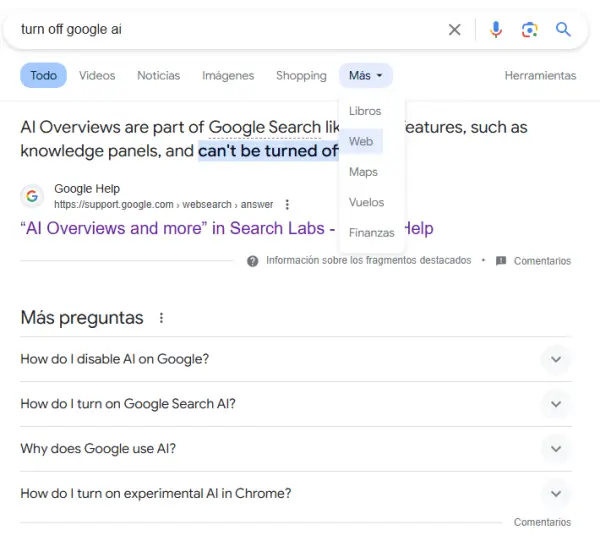
สารบัญ
- เทคนิคที่ 1 ในการปิดการใช้งานปัญญาประดิษฐ์ของเครื่องมือค้นหา Google
- เทคนิคที่ 2 ในการปิดการใช้งานปัญญาประดิษฐ์ของ Google
เครื่องมือค้นหา Google เปิดใช้งานปัญญาประดิษฐ์ในเครื่องมือค้นหาของตนก่อนเป็นภาษาอังกฤษ และค่อยๆ ขยายไปยังภาษาอื่นๆ ทั่วโลก
ฟีเจอร์นี้จะแสดงเฉพาะในการค้นหาบางประเภทเท่านั้น แต่ก็อาจสร้างความรำคาญได้ถ้าไม่ใช่สิ่งที่เรากำลังมองหา
ตาม ความช่วยเหลืออย่างเป็นทางการของ Google ณ เวลาที่เขียนบทความนี้ ระบุเป็นภาษาอังกฤษว่า "AI Overviews are part of Google Search like other features, such as knowledge panels, and can't be turned off".
ซึ่งหมายความว่าปัญญาประดิษฐ์เป็นส่วนหนึ่งของเครื่องมือค้นหาของ Google และไม่สามารถปิดใช้งานได้ อย่างน้อยก็ในเวลาที่เขียนบทความนี้
เทคนิคที่ 1 ในการปิดการใช้งานปัญญาประดิษฐ์ของเครื่องมือค้นหา Google
เทคนิคนี้โดยพื้นฐานคือการเพิ่มเครื่องมือค้นหา Google ด้วยที่อยู่เว็บเฉพาะที่เปิดใช้งานตัวกรองเว็บโดยค่าเริ่มต้น วิธีนี้ทุกครั้งที่เราเข้าผ่านลิงก์นั้นไปยัง Google จะค้นหาโดยตรงโดยใช้ตัวกรองเว็บขั้นตอนทีละขั้นตอนในการทำ:
1. พิมพ์ในแถบที่อยู่ของเบราว์เซอร์ Chrome ดังนี้ (หรือคลิกที่ลิงก์ด้านล่าง):
2. กดปุ่ม เพิ่ม เราจะต้องกรอกแบบฟอร์มที่มีสามช่องข้อมูล
ตั้งชื่อให้กับมัน อาจจะเป็น:
Google web
จากนั้นตั้งชื่อทางลัดหรือ shortcut ในกรณีนี้จะเรียกว่า "web":
@web
จากนั้นตั้งชื่อทางลัดหรือ shortcut ในกรณีนี้จะเรียกว่า "web":
@web
และในช่องสุดท้ายของแบบฟอร์มให้พิมพ์อย่างแม่นยำว่า:
{google:baseURL}/search?udm=14&q=&s
กดยอมรับแบบฟอร์ม
จากนั้นคลิกเมนูแฮมเบอร์เกอร์ (จุดสามจุด) ข้างๆ ทางลัด และเลือกเป็นเครื่องมือค้นหาหลัก
ทุกครั้งที่เราค้นหาในแถบที่อยู่ของ Chrome จะค้นหาโดยตรงโดยใช้ตัวกรองเว็บของ Google หมายความว่าผลลัพธ์จะเป็นเพียงลิงก์เท่านั้น ไม่มีปัญญาประดิษฐ์หรือสิ่งประดับอื่นๆ
ไม่จำเป็นต้องตั้งเป็นเครื่องมือค้นหาหลักสำหรับลิงก์นั้น ในกรณีนี้สามารถเข้าถึงเครื่องมือค้นหา Google web ได้โดยพิมพ์ในแถบที่อยู่ว่า:
@web
อย่างไรก็ตาม สามารถใช้แท็บหนึ่งของ Google เพื่อกรองผลลัพธ์การค้นหาและลบสิ่งที่ปัญญาประดิษฐ์ตอบกลับมาได้
เริ่มจากทำการค้นหา จากนั้นคลิกแท็บ "เว็บ" เพื่อให้ Google แสดงผลลัพธ์ที่สะอาดขึ้นจากคำค้นหาที่เพิ่งทำไป
หมายเหตุสำคัญ: อาจจำเป็นต้องเข้าแท็บ "เพิ่มเติม" (หรือ "More" ในภาษาอังกฤษ) ก่อนเพื่อเข้าถึงแท็บ "เว็บ"
วิธีนี้ใช้ได้ ณ เวลาที่เขียนบทความนี้ ซึ่งจะมีการอัปเดตหาก Google อนุญาตให้ปิดการใช้งานปัญญาประดิษฐ์อย่างถาวรผ่านการตั้งค่าบัญชีผู้ใช้ ซึ่งมีแนวโน้มว่าจะเปิดให้ทำได้เร็วๆ นี้ เพราะหลายคนคงเบื่อกับคำตอบจาก AI ตัวนี้
มังกร ราศีกรกฎ ราศีกันย์ ราศีกุมภ์ ราศีตุลย์ ราศีธนู ราศีพฤษภ ราศีพิจิก ราศีมีน ราศีสิงห์ ราศีเมถุน ราศีเมษ
-
 การบำบัดปฏิวัติวงการสำหรับภาวะขาดฮอร์โมน: กรณีของเมสซี่
การบำบัดปฏิวัติวงการสำหรับภาวะขาดฮอร์โมน: กรณีของเมสซี่
ค้นพบการวินิจฉัยที่ล้ำสมัยของลีโอ เมสซี่ในวัย 19 ปี และการบำบัดใหม่ที่อาจปฏิวัติการรักษาภาวะขาดโซมาตรอพิน -
 วิกฤตการณ์การเกิด: เรากำลังมุ่งสู่โลกที่ไม่มีเด็กหรือไม่?
วิกฤตการณ์การเกิด: เรากำลังมุ่งสู่โลกที่ไม่มีเด็กหรือไม่?
โลกที่ไม่มีเด็ก? อัตราการเกิดลดลงอย่างรวดเร็ว ประชากรสูงวัย เราสามารถพลิกสถานการณ์นี้ได้หรือไม่? Infobae ขอคำปรึกษาจากผู้เชี่ยวชาญเพื่อสำรวจผลกระทบต่างๆ -
 กลุ่มอาการสำเนียงต่างประเทศ: สาเหตุและผลกระทบต่อการพูด
กลุ่มอาการสำเนียงต่างประเทศ: สาเหตุและผลกระทบต่อการพูด
ค้นพบกลุ่มอาการสำเนียงต่างประเทศที่ลึกลับ: ความผิดปกติที่หายากซึ่งเผยให้เห็นความเชื่อมโยงที่น่าสนใจระหว่างสมองและภาษา -
 ความก้าวหน้าทางวิทยาศาสตร์ล่าสุด: ความวิตกกังวลส่งผลต่อความเป็นอยู่ที่ดีของคุณอย่างไร
ความก้าวหน้าทางวิทยาศาสตร์ล่าสุด: ความวิตกกังวลส่งผลต่อความเป็นอยู่ที่ดีของคุณอย่างไร
การจัดการกับความกลัวและความวิตกกังวลในชีวิตประจำวันช่วยเสริมสร้างความเป็นอยู่ที่ดีทางอารมณ์ของคุณและปรับปรุงประสิทธิภาพทางปัญญาของคุณ เปลี่ยนแปลงชีวิตของคุณวันนี้! -
 ทำไมเครื่องบินจึงหลีกเลี่ยงการบินข้ามทิเบต?
ทำไมเครื่องบินจึงหลีกเลี่ยงการบินข้ามทิเบต?
ค้นพบเหตุผลที่เครื่องบินหลีกเลี่ยงการบินข้ามทิเบต ซึ่งเป็นภูมิภาคที่มีความสูงกว่า 4,500 เมตร ทำให้การบินพาณิชย์ซับซ้อนขึ้น
ฉันคือ Patricia Alegsa
ฉันเขียนบทความเกี่ยวกับดวงชะตาและการช่วยเหลือตนเองอย่างมืออาชีพมานานกว่า 20 ปีแล้ว
สมัครรับดวงชะตารายสัปดาห์ฟรี
รับดวงชะตารายสัปดาห์และบทความใหม่ๆ ของเราเกี่ยวกับความรัก ครอบครัว การงาน ความฝัน และข่าวสารอื่นๆ ทางอีเมลของคุณ เราไม่ส่งสแปม
การวิเคราะห์ทางโหราศาสตร์และตัวเลข
-
 นักแปลความฝันออนไลน์: ด้วยปัญญาประดิษฐ์
นักแปลความฝันออนไลน์: ด้วยปัญญาประดิษฐ์
คุณต้องการรู้ความหมายของความฝันที่คุณเคยมีหรือไม่? ค้นพบพลังในการเข้าใจความฝันของคุณด้วยนักแปลความฝันออนไลน์ขั้นสูงของเราที่ใช้ปัญญาประดิษฐ์ ซึ่งจะตอบคุณภายในไม่กี่วินาที
นักแปลความฝันออนไลน์: ด้วยปัญญาประดิษฐ์
นักแปลความฝันออนไลน์: ด้วยปัญญาประดิษฐ์
คุณต้องการรู้ความหมายของความฝันที่คุณเคยมีหรือไม่? ค้นพบพลังในการเข้าใจความฝันของคุณด้วยนักแปลความฝันออนไลน์ขั้นสูงของเราที่ใช้ปัญญาประดิษฐ์ ซึ่งจะตอบคุณภายในไม่กี่วินาที
-
 ปู่ย่าตายายมีอายุยืนยาวขึ้นเมื่อใช้เวลามากขึ้นกับหลาน ๆ
ปู่ย่าตายายมีอายุยืนยาวขึ้นเมื่อใช้เวลามากขึ้นกับหลาน ๆ
การศึกษาชิ้นหนึ่งแสดงให้เห็นว่าการมีปฏิสัมพันธ์ทางสังคมที่น้อยลงจะเพิ่มอัตราการเสียชีวิต ค้นพบประโยชน์ของความสัมพันธ์ระหว่างรุ่นในวันปู่ย่าตายาย -
 น่าอัศจรรย์: การบำบัดกระตุ้นสมองที่ทำได้ที่บ้านช่วยบรรเทาอาการซึมเศร้าได้
น่าอัศจรรย์: การบำบัดกระตุ้นสมองที่ทำได้ที่บ้านช่วยบรรเทาอาการซึมเศร้าได้
การบำบัดกระตุ้นสมองที่ทำได้ที่บ้านใหม่ล่าสุด ซึ่งได้รับการทดสอบโดย King’s College ลอนดอน มอบความหวังให้กับผู้ที่ไม่ดีขึ้นจากการใช้ยาและจิตบำบัด -
 พืชมหัศจรรย์ต่อต้านแมลงวัน: ปลดปล่อยหน้าต่างของคุณจากแมลง
พืชมหัศจรรย์ต่อต้านแมลงวัน: ปลดปล่อยหน้าต่างของคุณจากแมลง
ค้นพบพืชที่ขับไล่แมลงวันและทำให้บ้านของคุณสวยงาม หอมสำหรับคุณ แต่เป็นความน่ากลัวสำหรับพวกมัน ตัวเลือกธรรมชาติและตกแต่งที่คุณต้องการ! -
 แนวโน้มของอินฟลูเอนเซอร์ที่กินไข่พร้อมเปลือก: สิ่งนี้นำมาซึ่งประโยชน์อะไรบ้าง?
แนวโน้มของอินฟลูเอนเซอร์ที่กินไข่พร้อมเปลือก: สิ่งนี้นำมาซึ่งประโยชน์อะไรบ้าง?
อินฟลูเอนเซอร์หลายคนบน Instagram, Facebook และ TikTok กำลังแนะนำให้กินไข่ต้มพร้อมเปลือก: สิ่งนี้ดีต่อสุขภาพหรือไม่? มีประโยชน์ต่อสุขภาพอย่างไรบ้าง? -
 สร้างแบตเตอรี่ปุ่มนิวเคลียร์ที่มีพลังงานใช้งานได้ 100 ปี
สร้างแบตเตอรี่ปุ่มนิวเคลียร์ที่มีพลังงานใช้งานได้ 100 ปี
อินฟินิตี้ พาวเวอร์ เปิดตัวแบตเตอรี่ปุ่มนิวเคลียร์ที่มีความจุพลังงานใช้งานได้ถึง 100 ปี! -
 สุนัข 2.0! วิวัฒนาการทางชีวภาพของสุนัขเร่งความเร็วและสร้างความประหลาดใจให้กับวงการวิทยาศาสตร์
สุนัข 2.0! วิวัฒนาการทางชีวภาพของสุนัขเร่งความเร็วและสร้างความประหลาดใจให้กับวงการวิทยาศาสตร์
สุนัขกำลังวิวัฒนาการ! สายพันธุ์บางชนิดปรับตัวเข้ากับโลกสมัยใหม่ กำหนดอนาคตของการเลี้ยงสัตว์ด้วยทักษะที่โดดเด่น. ✨ -
 ราล์ฟ มัคคีโอ ในวัย 62 ปี เขาทำอย่างไรถึงดูเด็กอย่างนี้?
ราล์ฟ มัคคีโอ ในวัย 62 ปี เขาทำอย่างไรถึงดูเด็กอย่างนี้?
ราล์ฟ มัคคีโอ ในวัย 62 ปี ดาวเด่นจาก Karate Kid และ Cobra Kai ทำให้ทุกคนประหลาดใจกับรูปลักษณ์ที่ดูอ่อนเยาว์ของเขา ค้นพบความลับและมรดกทางครอบครัวของเขา! -
 7 ข้อผิดพลาดทางตรรกะที่จะช่วยให้คุณชนะการโต้วาทีด้วยการระบุข้อโต้แย้งที่ไม่มีมูลความจริง
7 ข้อผิดพลาดทางตรรกะที่จะช่วยให้คุณชนะการโต้วาทีด้วยการระบุข้อโต้แย้งที่ไม่มีมูลความจริง
ค้นพบ 7 ข้อผิดพลาดทางตรรกะที่จะช่วยให้คุณระบุข้อโต้แย้งที่ไม่มีมูลความจริงในทุกการอภิปราย ปรับปรุงการคิดวิเคราะห์ของคุณและปกป้องความคิดของคุณ -
 สัญญาณของการหมดรักตามราศี: ค้นหาว่าความรักของเขากำลังจางหายหรือไม่
สัญญาณของการหมดรักตามราศี: ค้นหาว่าความรักของเขากำลังจางหายหรือไม่
ค้นหาว่าคู่ของคุณกำลังสูญเสียความสนใจในตัวคุณตามราศีของเขาหรือไม่ ค้นหาสัญญาณที่อาจบ่งบอกว่าเขาไม่ได้ตกหลุมรักอีกต่อไปแล้ว -
 ความหมายของการฝันว่าขึ้นเฮลิคอปเตอร์คืออะไร?
ความหมายของการฝันว่าขึ้นเฮลิคอปเตอร์คืออะไร?
ค้นหาความหมายที่ซ่อนอยู่เบื้องหลังการฝันว่าขึ้นเฮลิคอปเตอร์ มันจะเป็นสัญญาณของความสำเร็จและการผจญภัย หรือเป็นภาพสะท้อนของความไม่มั่นใจและความกลัว? เราจะอธิบายทุกอย่างให้คุณในบทความล่าสุดของเรา -
 ประโยชน์ที่น่าประหลาดใจของอัลมอนด์ต่อสุขภาพของคุณ
ประโยชน์ที่น่าประหลาดใจของอัลมอนด์ต่อสุขภาพของคุณ
ค้นพบว่าเหตุใดอัลมอนด์จึงเป็นซูเปอร์ฟู้ด: ช่วยปรับปรุงสุขภาพหัวใจและหลอดเลือด ส่งเสริมการย่อยอาหาร และทำให้ผิวสวยงาม รวมอัลมอนด์ที่มีคุณค่าทางโภชนาการนี้เข้ากับอาหารของคุณ! -
 ความหมายของการฝันเห็นเงินคืออะไร?
ความหมายของการฝันเห็นเงินคืออะไร?
ค้นหาความหมายเบื้องหลังความฝันเกี่ยวกับเงินของคุณ มันจะเป็นสัญญาณของความสำเร็จทางการเงินหรือเป็นภาพสะท้อนของความไม่มั่นใจในตัวเองของคุณ? ค้นหาคำตอบได้ในบทความของเรา -
 ปัจจุบันสำคัญกว่ อนาคต: ค้นพบเหตุผลว่าทำไม
ปัจจุบันสำคัญกว่ อนาคต: ค้นพบเหตุผลว่าทำไม
อย่ากลัวอนาคต! จำไว้ว่าจะไม่มีใครสามารถทำนายได้ว่าวันพรุ่งนี้จะเกิดอะไรขึ้นกับคุณ
